Když používáte Mac, máte spoustu možností, jak své zařízení používat. Jednou z nejlepších věcí, které Apple udělal, je těsnější propojení hlasu a psaní, což znamená, že byste neměli mít příliš mnoho problémů s tím, jak vyjádřit svůj názor.
Související čtení:
- Jak přidat jazyky klávesnice na vašem Macu
- Klávesnice MacBooku mi nedovolí psát: Jak to opravím?
- Diktování nefunguje na macOS: Jak to mohu opravit?
- Jak povolit a zakázat diktování v macOS
- Co dělat, když diktování na vašem iPhonu nebo iPadu nefunguje
Diktování na Macu můžete upravit mnoha způsoby, ale jedním z nich je změnit jeho jazyk. A pokud chcete zjistit, jak na to, jste na správném místě; to je to, o čem budeme diskutovat v tomto článku.
Jaké jazyky můžete použít pro svůj diktát pro Mac?
Při používání Diktování na Macu si můžete vybrat z několika jazyků. K dispozici je více verzí angličtiny, včetně dialektů z Velké Británie, USA, Singapuru, Indie a Austrálie.
Najdete zde také různé varianty francouzštiny. I když můžete používat verzi jazyka, kterým se mluví ve Francii, váš Mac má také nabídky Diktování pro švýcarskou, kanadskou a belgickou francouzštinu. Podobně má němčina možnosti pro Německo, Rakousko a Švýcarsko.
Pokud pocházíte ze španělsky mluvící země, bude pro vás také užitečný diktát pro Mac. Macy jsou vybaveny dialekty pro španělsky mluvící v USA, spolu s Latinskou Amerikou a Španělskem. Navíc zde najdete jednotlivé boxy pro Kolumbii, Mexiko a Chile.
Některé z dalších jazyků obsažených v Mac Dictation zahrnují:
- italština
- maďarský
- japonský
- korejština
- thajština
Jak změnit jazyk diktování na vašem Macu
Nyní, když znáte některé z jazyků, které můžete přidat do svého Mac Diktování, pojďme se podívat, jak můžete změnit jazyk Diktování na vašem zařízení. Níže jsou uvedeny pokyny, které musíte dodržovat.
1. Otevřete Nastavení systému na vašem Macu.
2. Hledejte Klávesnice možnost v levém panelu nástrojů. Až ji uvidíte, vyberte tuto kartu.
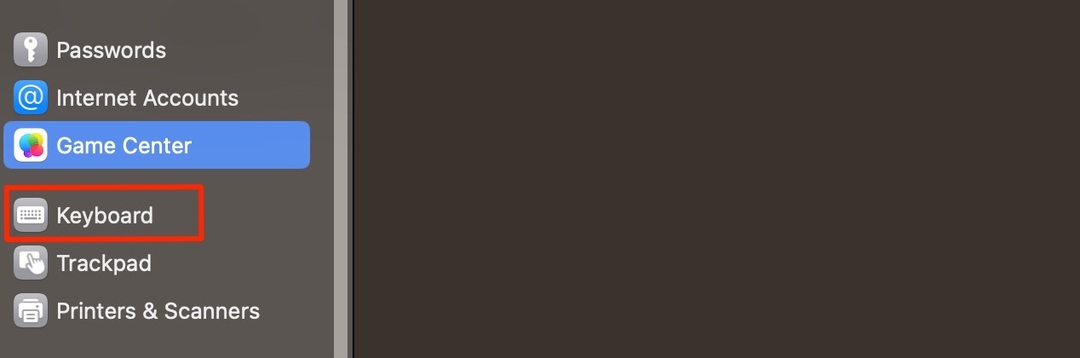
3. V dalším okně přejděte dolů na Diktát sekce. Zde můžete zapnout diktování.
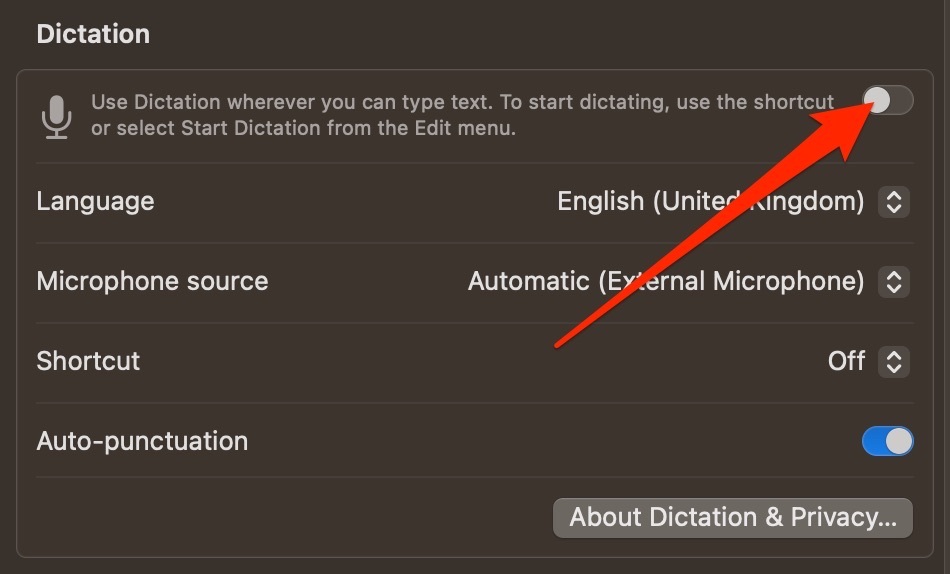
Jakmile zapnete Diktování, postupujte takto:
1. V části Diktát přejděte na Jazyk.
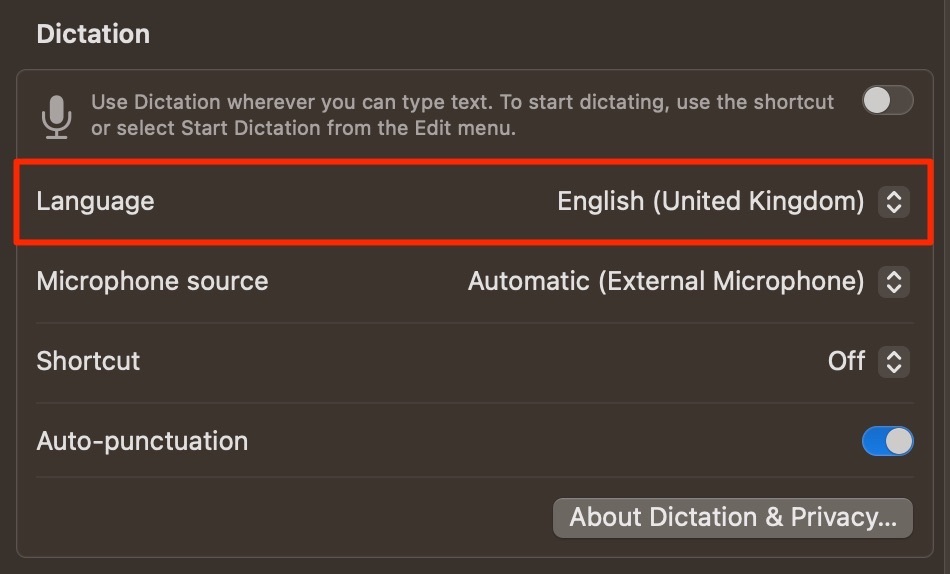
2. Rozbalte nabídku vedle položky Jazyk. Poté vyberte Přidat jazyk.
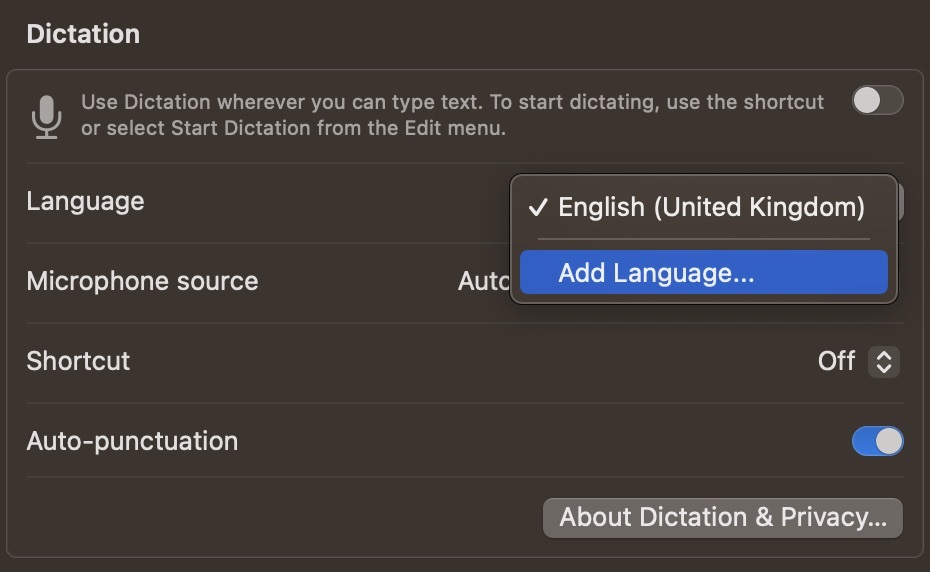
3. Zobrazí se seznam jazyků. Zde můžete zaškrtnout políčka vedle jazyků, které chcete používat pro diktování na vašem Macu.
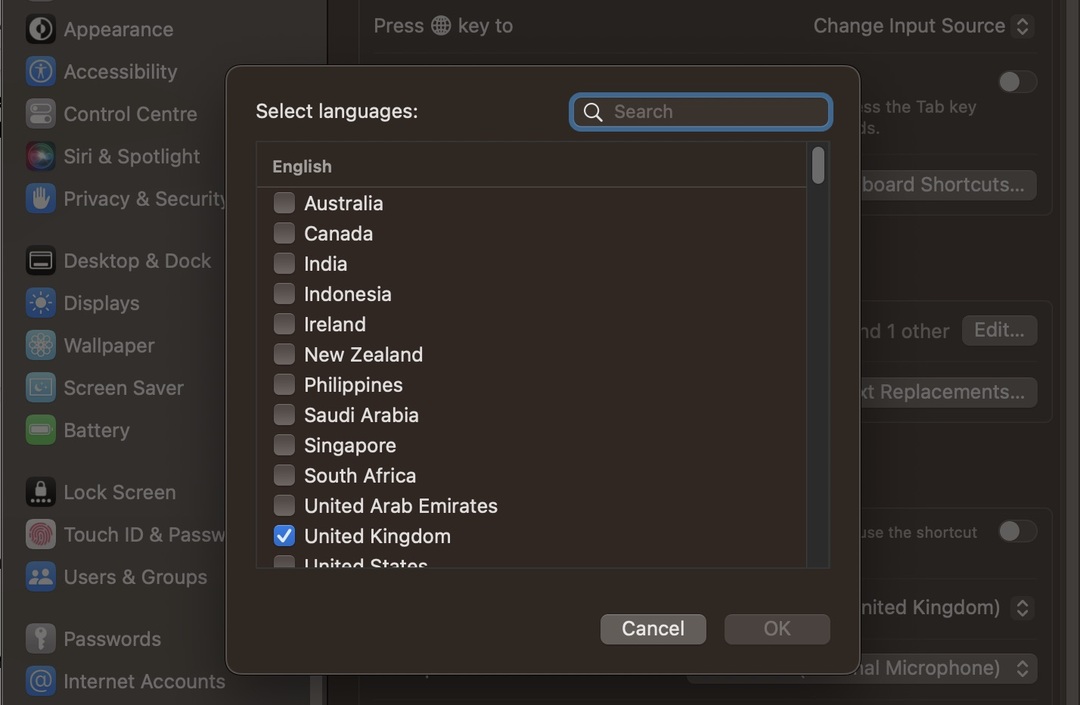
4. Klikněte na OK po výběru jazyků.
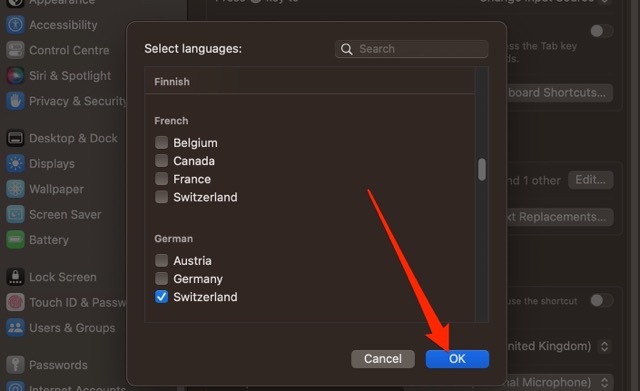
Jak odebrat jazyky diktování na vašem počítači Mac
Pokud chcete odstranit jiný jazyk, který jste dříve používali pro diktování, nebo se tak rozhodnete později Chcete-li se zbavit jazyka, který jste právě přidali, můžete to snadno udělat podle těchto pokynů kroky.
1. Jít do Nastavení systému > Klávesnice > Diktování.
2. Rozbalte nabídku vedle jazyka diktování a vyberte Přizpůsobit.
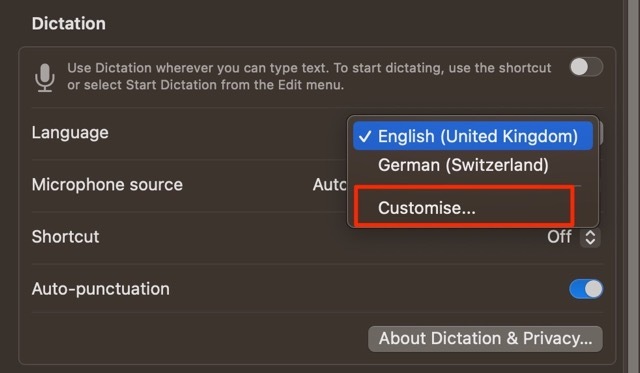
3. Zrušte zaškrtnutí políčka vedle jazyka, který chcete odstranit, a klepněte na OK knoflík.
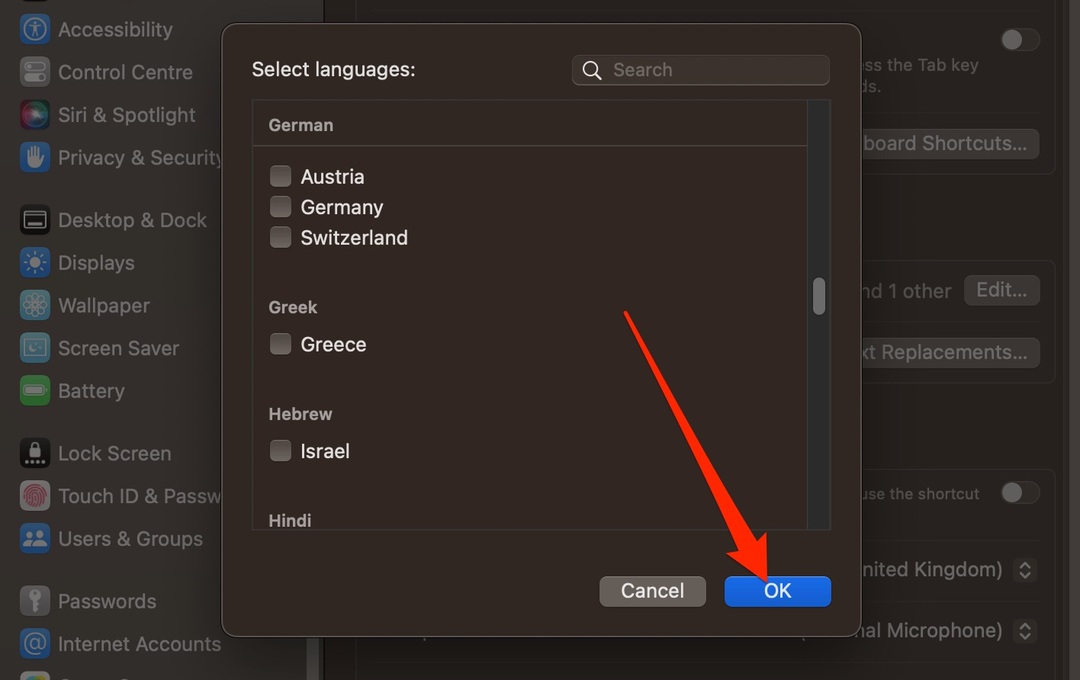
Změna jazyka diktování pro Mac je snadná
Možná budete chtít přidat Diktování na svůj Mac z několika důvodů. Někdy můžete pracovat v novém jazyce – a možná by pro vás bylo snazší provést svou práci přidáním Diktátu. V jiných případech možná budete chtít přejít na svůj mateřský jazyk – nebo na jazyk, který se učíte.
Bez ohledu na to, proč chcete změnit jazyk diktování na vašem Macu, je to docela jednoduché. Stačí provést několik kroků a když jste v nastavení systému, musíte pouze zaškrtnout políčko vedle zvoleného jazyka.
Jazyk diktátu můžete změnit, kolikrát chcete. Tak proč to nezkusit?

Danny je spisovatel na volné noze, který používá produkty Apple již více než deset let. Psal pro některé z největších technologických publikací na webu a předtím pracoval jako interní spisovatel, než si vytvořil vlastní cestu. Danny vyrostl ve Velké Británii, ale nyní píše o technice ze své skandinávské základny.